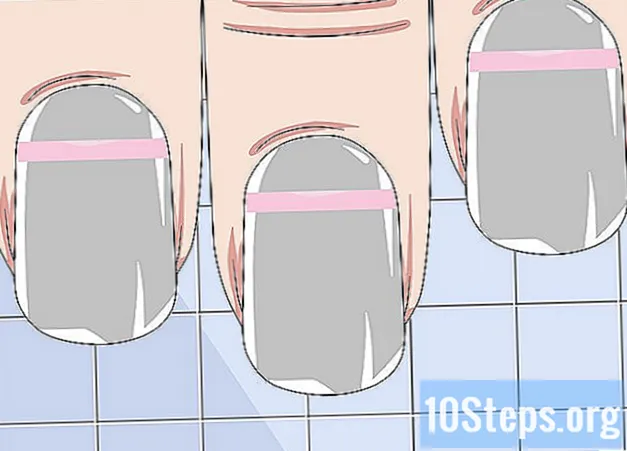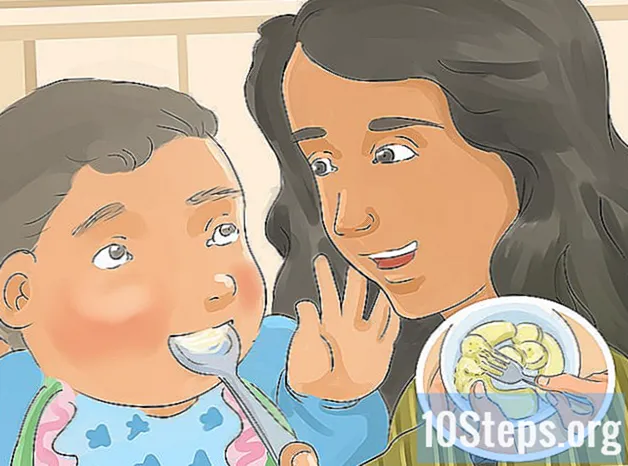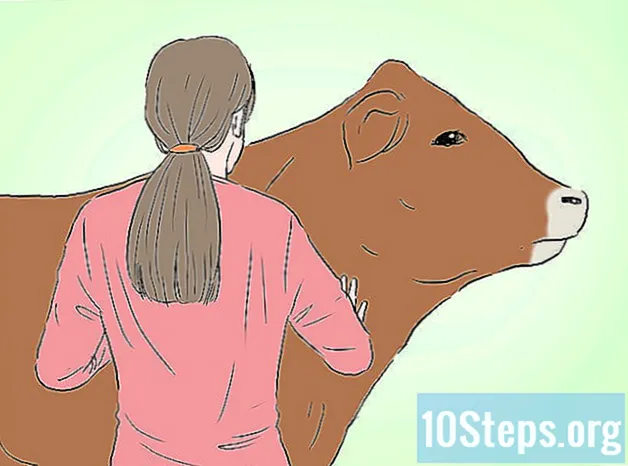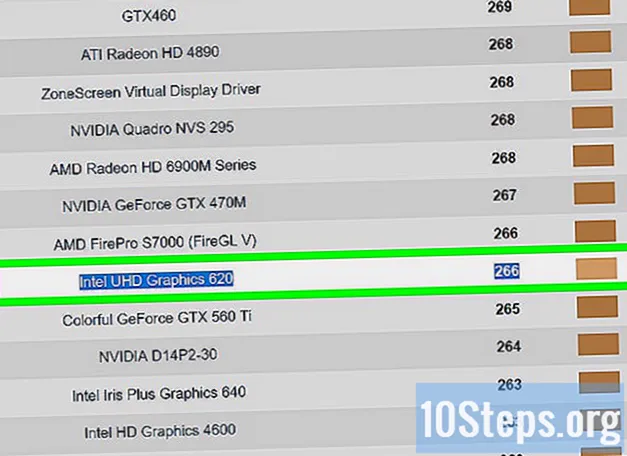
Contente
Outras SeçõesEste wikiHow ensina como testar a placa de vídeo do seu computador (também conhecida como "placa gráfica") para erros de desempenho e limitações. Você pode fazer isso usando um teste de benchmark para pontuar sua placa de vídeo e, em seguida, comparar essa pontuação com a pontuação média de sua placa de vídeo.
Passos
Parte 1 de 3: preparando-se para testar sua GPU
- Coloque seu computador no ambiente em que você o usa mais. Ao testar sua placa de vídeo, é melhor recriar as circunstâncias em que você usa o computador, incluindo temperatura, localização e posição.
- Por exemplo, se você costuma usar o computador sentado na cama, deve testar a placa de vídeo nessas circunstâncias para obter os resultados mais precisos.
(Windows) ou Spotlight

(Mac) e clique ou clique duas vezes Novabench nos resultados da pesquisa.- O Novabench pode abrir automaticamente após a conclusão da instalação.
Revise o nome da sua placa de vídeo. Você encontrará sua placa de vídeo à direita do título "Gráficos" no meio da janela do Novabench.
- Você também verá a temperatura da sua placa de vídeo aqui. Fique de olho nisso - se você notar um grande aumento na temperatura durante o teste de benchmark, sua placa de vídeo pode estar ventilada ou resfriada de maneira inadequada.
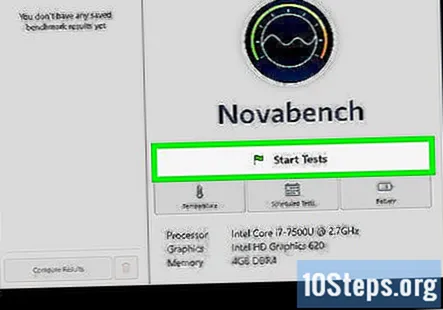
Clique Iniciar testes. Este botão está no meio da janela.
Permita que o Novabench execute testes em seu computador. A Novabench executará alguns testes de diagnóstico antes de prosseguir para o teste de GPU (placa de vídeo).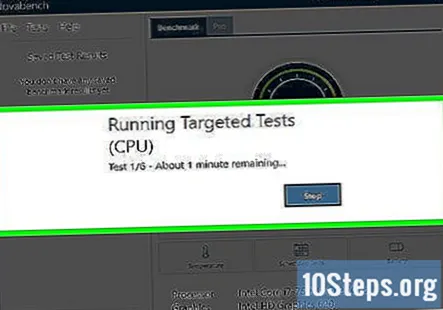

Preste atenção ao valor FPS. Durante o teste de GPU - que se assemelha a uma cena animada em 3D em execução - observe o número "FPS" no lado superior esquerdo da janela.- Se o FPS estiver abaixo de 30, a placa de vídeo do seu computador está lutando para renderizar o teste.
- Um valor de FPS abaixo de 60 indica que seu computador não suporta alguns videogames de alta resolução.
Reveja a pontuação da sua placa de vídeo. Abaixo do título "GPU", você verá uma pontuação de três dígitos. Esta é a pontuação atual da sua placa de vídeo nas circunstâncias atuais do seu computador. Agora que você tem a pontuação, pode comparar sua placa de vídeo com a pontuação média da placa de vídeo no site da Novabench.
- Uma pontuação abaixo de 400 a 500 indica que sua placa de vídeo não pode lidar com operações pesadas, como edição intensiva de vídeo HD, jogos de alta qualidade e assim por diante.
Parte 3 de 3: Comparando sua pontuação
Lembre-se do nome e da pontuação da sua placa de vídeo. Você precisará saber o nome completo de sua placa de vídeo para encontrá-la na página de pontuação do Novabench e deve se lembrar da pontuação que sua placa de vídeo recebeu para compará-la com a pontuação média de sua placa de vídeo.
Abra a página de pontuação do Novabench. Acesse https://novabench.com/parts/gpu no navegador do seu computador.
Clique (mostre tudo). Este link está logo acima da caixa de pesquisa perto do topo da página.
Abra a barra de pesquisa "Encontrar". Na maioria dos navegadores da web, você pode pressionar Ctrl+F (Windows) ou ⌘ Comando+F (Mac) para abrir a caixa de texto de pesquisa de página no lado superior direito da página.
- Você pode ter que clicar na caixa de texto antes de continuar.
Digite o nome da sua placa de vídeo. Digite o nome da sua placa de vídeo conforme especificado pela Novabench.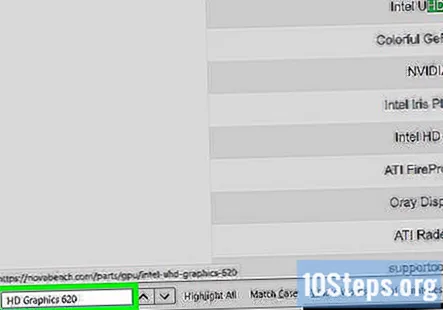
pressione ↵ Entre. Isso localizará sua placa de vídeo na página Novabench.
- Em alguns casos, digitar o nome completo de sua placa de vídeo o levará a esse resultado nesta página. Se sim, você não precisa pressionar ↵ Entre.
Revise a pontuação da GPU na página de benchmark. Você verá a pontuação à direita do nome da placa de vídeo. Idealmente, a pontuação de benchmark do seu computador será igual ou superior a esta pontuação.
- Por exemplo, se a pontuação da sua GPU é maior do que a observada na página da Novabench, sua placa de vídeo está funcionando acima da média.
- Se a pontuação da sua GPU for significativamente menor do que a observada na página da Novabench, você está executando muitos programas ao mesmo tempo ou sua placa de vídeo está começando a falhar.
Perguntas e respostas da comunidade
Existe alguma maneira de testar sem ter que usar a tela do monitor?
Não.
A placa XYZ é boa para jogos?
Pesquise o cartão e obtenha opiniões profissionais (de sites imparciais) para ver se o cartão é bom. Procure as opiniões dos outros. Entenda como as placas gráficas funcionam e o que certas palavras significam e, em seguida, use esse conhecimento para comparar as placas e ver o que é bom para você.
Dicas
- Problemas de som são freqüentemente confundidos com problemas de placa de vídeo quando um usuário tem problemas ao jogar jogos de computador. Desative o som enquanto joga e veja se ainda tem problemas. Do contrário, o hardware de som é o culpado.
- Monitores ou cabos de conexão também podem ser a razão por trás de problemas pelos quais você pode culpar sua placa de vídeo. Conectar seu computador a monitores diferentes ou usar cabos diferentes para as conexões do monitor pode ajudar a descartar isso.
- Se você determinar que sua placa de vídeo está muito quente, verifique se há poeira nas aberturas de ventilação do computador. Se as aberturas de ventilação do seu computador estiverem desobstruídas, pode ser necessário levá-lo a um profissional para que o cartão seja examinado e / ou reparado.
- Outros testes de benchmark populares incluem Unigine Heaven e CPU-Z. Você pode querer experimentar um desses além do Novabench para obter um relatório mais completo sobre a saúde do seu cartão.
- Problemas com a placa de vídeo podem ser um sinal de que você precisa atualizar os drivers da placa de vídeo.
Avisos
- Não tente substituir sua placa de vídeo sozinho, a menos que você tenha experiência significativa em fazê-lo. Quase sempre é melhor ter um profissional substituindo sua placa de vídeo do que fazer você mesmo.